Manual de uso del Apple TV 4K
- Te damos la bienvenida
- Novedades de tvOS 26
-
-
- Transmitir audio y video al Apple TV 4K
- Usar bocinas HomePod o bocinas compatibles con AirPlay con el Apple TV 4K
- Usar unos AirPods o Beats con el Apple TV 4K
- Conectar dispositivos Bluetooth
- Usar el iPhone, iPad o Apple Watch como control remoto
- Administrar las llamadas entrantes del iPhone
- Usar el iPhone o iPad como teclado
- Usar el iPhone o iPad como cámara
- Usar Siri desde otros dispositivos para controlar el Apple TV 4K
-
-
- La app TV de un vistazo
- Navegar por la app Apple TV
- Suscribirse a Apple TV, MLS Season Pass o un canal
- Comenzar a ver contenido desde la pantalla Inicio
- Controlar la reproducción de video
- Buscar en la app Apple TV
- Ver el contenido Apple Originals
- Ver MLS
- Ver deportes
- Comprar o rentar películas y programas de TV
- Explorar las películas y los programas de TV de la biblioteca
- Administrar las recomendaciones
- Ajustar la configuración de la app TV
-
- La app Música de un vistazo
- Suscribirse a Apple Music
- Comenzar a escuchar contenido desde la pantalla Inicio
- Controlar la reproducción de música
- Buscar canciones, artistas y álbumes
- Descubrir música nueva
- Acerca de A cantar de Apple Music
- Reproducir música en grupo mediante SharePlay
- Escuchar estaciones de radio
- Ver videos musicales
- Explorar la música de la biblioteca
- Consultar lo que tus amistades están escuchando
- Administrar las recomendaciones
- Ajustar la configuración de la app Música
- A cantar
-
- La app Fitness de un vistazo
- Conectar un Apple Watch o iPhone
- Suscribirse a Apple Fitness+
- Comenzar a entrenar desde la pantalla Para ti
- Consultar los detalles de un entrenamiento y controlar la reproducción
- Explorar o buscar entrenamientos
- Guardar entrenamientos para más tarde
- Combinar entrenamientos con las listas
- Consultar y administrar planes de Fitness+
- Hacer ejercicio en grupo mediante SharePlay
- App Store
- Buscar
-
-
- Ajustar la configuración del control remoto
- Liberar espacio
- Cambiar la configuración de la red Wi-Fi
- Cambiar la configuración del inicio de sesión único
- Ajustar la configuración de los perfiles y cuentas
- Ajustar la configuración de apps específicas
- Ajustar la configuración de AirPlay y Casa
- Ajustar la configuración de Siri
- Ajustar la configuración de privacidad
- Copyright y marcas comerciales
Buscar en la app Música en el Apple TV 4K
La pantalla Buscar de la app Música te permite encontrar una canción, artista o álbum en específico de Apple Music o tu biblioteca musical. También puedes explorar las categorías de búsqueda para encontrar algo nuevo.
Explorar las categorías
Ve a la app Música
 en el Apple TV 4K.
en el Apple TV 4K.Navega a la pestaña Buscar
 en la parte superior de la pantalla.
en la parte superior de la pantalla.Navega hacia abajo para ver categorías basadas en género, década, actividades (como tu enfoque o Sueño) o funciones como el audio espacial o A cantar de Apple Music.
Selecciona una categoría para explorar la música relacionada.
Presiona
 o
o 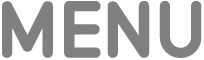 en tu control remoto para regresar a la pantalla Buscar.
en tu control remoto para regresar a la pantalla Buscar.
Buscar una canción, artista o álbum en específico
Ve a la app Música
 en el Apple TV 4K.
en el Apple TV 4K.Navega a la pestaña Buscar
 en la parte superior de la pantalla.
en la parte superior de la pantalla.Ingresa lo que quieres buscar (como una canción o letra).
Consejo: cuando quieras buscar, simplemente describe lo que buscas usando un lenguaje natural, como “canciones de éxito de películas” o “canciones nostálgicas de los 90”.
Haz cualquiera de estas acciones:
Navega hacia abajo a un término de búsqueda sugerido y selecciónalo para buscarlo.
Navega hacia abajo a la sección Mejores resultados y luego selecciona un elemento para reproducirlo o consultar más información.
Para limitar tu búsqueda a los elementos que tienes en tu biblioteca, navega a la sección Tu biblioteca ubicada debajo del teclado en pantalla.
Siri: mantén presionado ![]() en tu control remoto y luego pídele a Siri una canción, álbum, artista o género en específico.
en tu control remoto y luego pídele a Siri una canción, álbum, artista o género en específico.